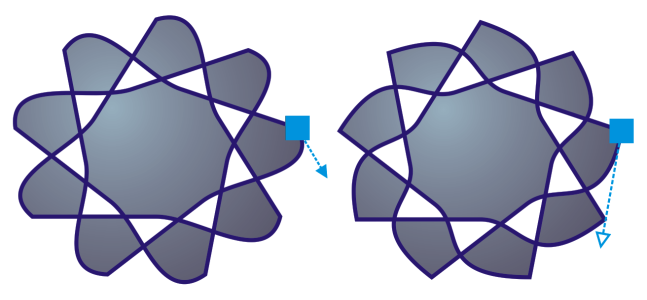
Можно переместить узел, указав его координаты.
Фигура — это стандартный инструмент для перемещения узлов. Для выбора и перемещения узлов можно также использовать инструменты Указатель и Безье.
| Выбор узла |
|
| 1 . | В наборе инструментов выберите инструмент Фигура |
| 2 . | Выберите объект кривой. |
| 3 . | Щелкните узел. |
|
На панели свойств выберите Прямоугольные в списке Режим выбора и перетащите курсор вокруг узлов, которые требуется выбрать.
|
|
|
На панели свойств выберите Свободная форма в списке Режим выбора и обведите курсором узлы, которые требуется выбрать.
|
|
|
Удерживая нажатой клавишу Ctrl, щелкните каждый узел.
|
|
|
Удерживая нажатой клавишу Shift, щелкните первый узел, а затем последний узел, которые хотите выбрать.
|
|
|
Нажмите клавишу Tab или Shift + Tab.
|
|
|
Удерживая нажатой клавишу Ctrl, щелкните выбранный узел.
|
|
|
Удерживая нажатой клавишу Ctrl, щелкните каждый выбранный узел.
|
|
Кроме того, узел можно выбрать с помощью инструмента Указатель , Свободная форма
, Безье
или Ломаная линия
. Для этого сначала щелкните Инструменты
![]() Параметры
Параметры ![]() CorelDRAW. Выберите Узлы и маркеры и установите флажок Включить отслеживание узлов. Выберите объект кривой, переместите указатель на узел, чтобы отобразился курсор состояния формы инструмента
CorelDRAW. Выберите Узлы и маркеры и установите флажок Включить отслеживание узлов. Выберите объект кривой, переместите указатель на узел, чтобы отобразился курсор состояния формы инструмента , а затем щелкните узел. Если установлен флажок Включить отслеживание узла, не требуется выбирать и перемещать объект путем выбора и перетаскивания одного из его узлов.
Для выбора всех узлов на кривой дважды щелкните инструмент Фигура.
| Перемещение узла |
|
| 1 . | Выберите объект с помощью инструмента Фигура |
| 2 . | Перемещайте узел, пока не будет получена желаемая форма. |
Кроме того, узел можно переместить с помощью инструмента Указатель , Свободная форма
, Безье
или Ломаная линия
. Для этого сначала щелкните Инструменты
![]() Параметры
Параметры ![]() CorelDRAW. Выберите Узлы и маркеры и убедитесь, что установлен флажок Включить отслеживание узлов. Выберите объект кривой, переместите указатель на узел, чтобы отобразился курсор состояния формы инструмента
CorelDRAW. Выберите Узлы и маркеры и убедитесь, что установлен флажок Включить отслеживание узлов. Выберите объект кривой, переместите указатель на узел, чтобы отобразился курсор состояния формы инструмента , а затем перетащите узел.
| Задание координат узла |
|
| 1 . | Выберите инструмент Фигура |
| 2 . | Выберите узел на объекте кривой. |
| 3 . | Выберите Окно |
| 4 . | Нажмите кнопку Многоточечная линия |
| 5 . | Введите значения в полях X и Y, чтобы задать точное положение точки на линейках x и y. |
| 6 . | Выберите один из следующих пунктов. |
| • | Создать объект используется для добавления новой кривой в окне рисования |
| • | Заменить объект используется для замены выбранной кривой на новую |
Функции, указанные в справке, доступны в полной версии CorelDRAW Graphics Suite 2019. Некоторые функции могут быть недоступны в этой версии продукта.